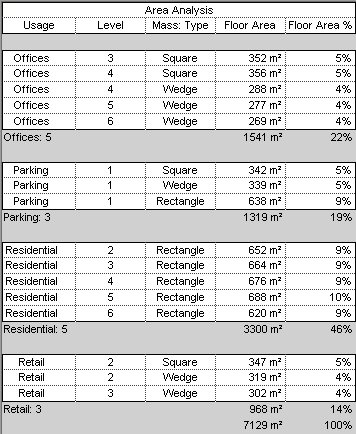Pomocí následujícího postupu vytvořte výkaz pro analýzu plochy objemů v koncepčním návrhu na základě situace popsané v části Příklad analýzy plochy. Konkrétní kroky se mohou lišit v závislosti na informacích, které chcete ve výkazu zobrazit.
Vytvoření výkazu pro analýzu plochy
- Vytvořte podlaží objemu.
Viz část Vytvoření podlaží objemu .
- Klikněte na kartu Pohled
 panel Vytvořit
panel Vytvořit rozevírací seznam Výkazy
rozevírací seznam Výkazy
 (Výkaz/Množství).
(Výkaz/Množství). - V dialogu Nový výkaz proveďte následující akce:
- U položky Kategorie klikněte na možnost Podlaží objemu.
Není-li položka Podlaží objemu zobrazena automaticky, vyberte možnost Zobrazit kategorie modelů v tomto pohledu. V seznamu Filtr vyberte položku Architektura.
- Do pole Název zadejte název výkazu.
- Vyberte možnost Tabulka komponent budovy.
- Klikněte na tlačítko OK.
- U položky Kategorie klikněte na možnost Podlaží objemu.
- Na kartě Pole dialogu Vlastnosti tabulky proveďte následující akce:
- V části Vykazovaná pole (v pořadí) přidejte následující pole:
- Využití
- Podlaží
- Objem: Typ
- Plocha podlaží
- Klikněte na tlačítko Vypočtená hodnota.
- V dialogu Vypočtená hodnota zadejte do pole Název text % plochy podlaží.
- Vyberte možnost Procento.
- U položky z vyberte možnost Plocha podlaží.
- U položky Podle vyberte možnost Celkový součet.
- Dvakrát klikněte na tlačítko OK.
- V části Vykazovaná pole (v pořadí) přidejte následující pole:
- Ve výkazu přiřaďte jednotlivým objemům podlaží požadované využití.
Zadejte text do sloupce Využití pro každé podlaží. Po zadání počátečních hodnot můžete u zbývajících řádků kliknout do pole a vybrat hodnoty ze seznamu.
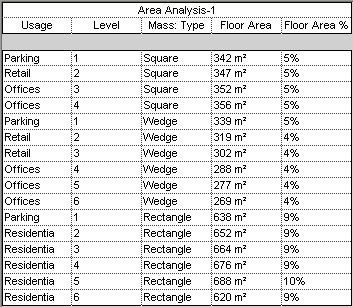
Dále výkaz seřaďte a opatřete mezisoučty, jak je popsáno dále.
- Na paletě Vlastnosti otevřete vlastnosti výkazu.
- U položky Seřazení/Seskupování klikněte na tlačítko Upravit.
- Na kartě Seřazení/Seskupování dialogu Vlastnosti tabulky proveďte následující akce:
- U položky Seřadit podle vyberte následující možnosti:
- Využití
- Vzestupně
- Zápatí
- Nadpis, počet a součty
- Prázdná čára
- U položky Potom podle vyberte možnosti Podlaží a Vzestupně.
- V dolní části dialogu vyberte následující možnosti:
- Celkové součty
- Nadpis a součty
- Zobrazit každou instanci
- U položky Seřadit podle vyberte následující možnosti:
- Klikněte na kartu Formátování a proveďte následující akce:
- U položky Pole vyberte možnost Plocha podlaží.
- U položky Zarovnání vyberte možnost Doprava.
- Vyberte možnost Vypočítat součty.
- Určete formátování pole % plochy podlaží: u položky Pole vyberte možnost % plochy podlaží. U položky Zarovnání vyberte možnost Doprava. Vyberte možnost Vypočítat součty.
- (Volitelné) Určete formátování pole Využití, Podlaží a Objem: Typ: u položky Pole vyberte název pole. U položky Zarovnání vyberte možnost Na střed.
- Klikněte na tlačítko OK.
Výkaz se příslušným způsobem seřadí a vypočítají se mezisoučty řádků. Znázorňuje procento plochy podlaží, které je plánováno pro jednotlivá využití, a čtvereční jednotky.